
Tartalomjegyzék:
- Szerző John Day [email protected].
- Public 2024-01-30 09:39.
- Utoljára módosítva 2025-01-23 14:47.

Ma vettem arduino nano v3.0 (klón), de problémám van. a számítógépem mindig észleli az "FT232R USB UART" -t, andarduino Ide nem észleli ezt a táblát. miért? mi a baj? ok, van egy oktatóanyagom a probléma megoldásához.
1. lépés: FTDI COM DRIVE LETÖLTÉSE

Először le kell töltenie az FTDI CDM illesztőprogramot erről a linkről https://www.ftdichip.com/Drivers/VCP.htm új "CDM v2.12.00 WHQL Certi5ed" verziót használok.
2. lépés: Hozzon létre egy új mappát
A laptopjában hozzon létre egy új mappát, és nevezze át ft232 -re.
Lépés: Bontsa ki a letöltött fájlt
Bontsa ki a letöltött fájlokat az újonnan létrehozott mappába, és nevezze át.
Lépés: Csatlakoztassa az USB -kábelt az Arduino Nano klónhoz
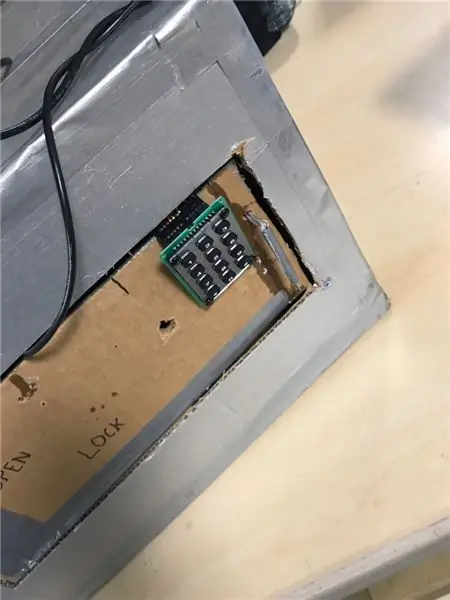
nyissa meg az eszközkezelőt, és lépjen egy másik eszközre "FT232R USB UART", nézze meg, ha megtalálja az "FT232R USB UART" -t ?? Rendben. Ha megtalálod, kattints rá, oké a következő lépéseket.
5. lépés: Frissítse az illesztőprogramot, vagy böngésszen a rendszerfájlokban

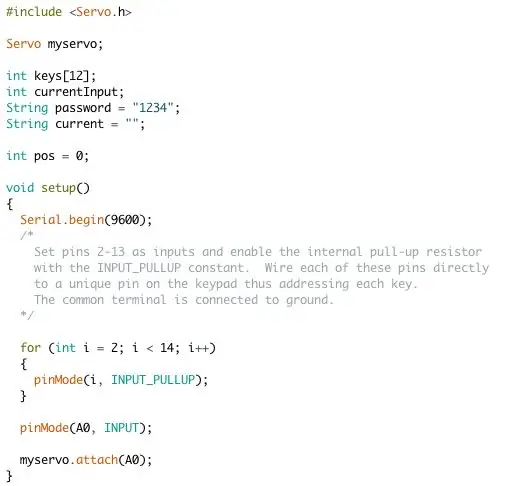
Ha a (Illesztőprogram -szoftver frissítése) vagy a Illesztőprogram -fájlok tallózása segítségével szeretné telepíteni a laptopját. Javaslom, keresse meg az illesztőprogram -fájlt a laptopján. Kattintson, böngésszen a laptopján, majd keresse meg a létrehozott új mappát, és nevezze át ftdi click -re azt. Csak kövesse a rendszer utasításait. Befejezte? oké a következő lépés!
6. lépés: USB soros port
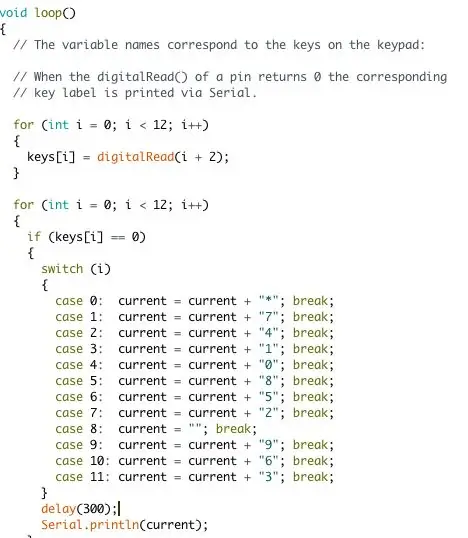
Kattintson a laptopra letöltött ftdi illesztőprogram -fájlra, és telepítse azt.
7. lépés: Kész
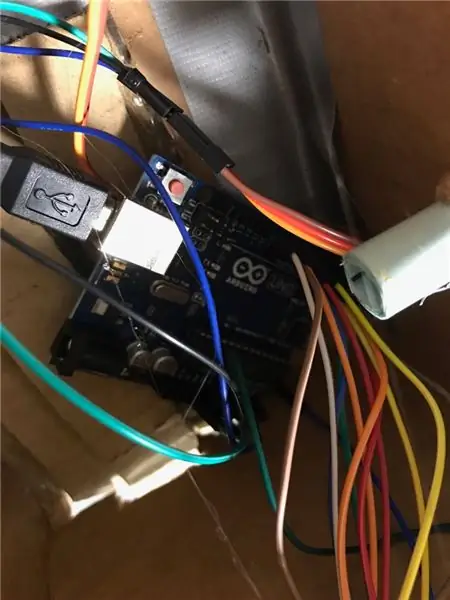

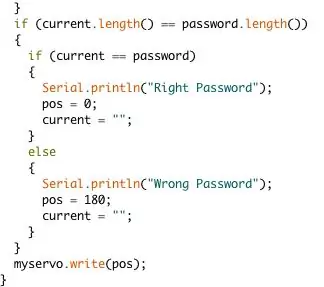
Üzenetet fog kapni, az illesztőprogram telepítve vagy frissítve sikeres. Menjen vissza az eszközkezelőhöz, valami ilyesmi fog megjelenni (USB soros port (COM 10) nyissa meg az arduino idejét, és tegyen szép napot a projektnek).
Ajánlott:
Program vagy kód feltöltése az Arduino Pro Mini készülékbe a CH340 UART soros átalakító kábel használatával: 4 lépés

Program vagy kód feltöltése az Arduino Pro Mini készülékbe a CH340 UART soros átalakító kábel használatával: Az USB TTL soros kábelek az USB -soros átalakító kábelek egy sorozata, amelyek biztosítják az USB és soros UART interfészek közötti kapcsolatot. Számos kábel áll rendelkezésre, amelyek 5 voltos, 3,3 voltos vagy a felhasználó által meghatározott jelszintű csatlakoztathatóságot kínálnak
DIY videojáték Arduino használatával (Arduboy Clone): 7 lépés (képekkel)

DIY videojáték Arduino (Arduboy Clone) használatával: Van egy 8 bites, hitelkártya méretű játékplatform, az Arduboy, amely megkönnyíti a nyílt forráskódú játékok elsajátítását, megosztását és lejátszását. Élvezheti mások által készített 8 bites játékokat ezen az eszközön, vagy készíthet saját játékokat. Mivel ez egy nyílt forráskódú projekt
Arduino Tamagotchi Clone - Digitális kisállat: 8 lépés (képekkel)

Arduino Tamagotchi Clone - Digitális kisállat: Ebben a videóban saját digitális háziállatunkat fogjuk felépíteni Arduino, Tamagotchi klón segítségével. Világszerte több mint 76 millió példányban értékesített Tamagotchi volt a 90 -es évek egyik legnépszerűbb játéka. Amint az a kis OLED kijelzőn látható, gondoskodunk a SMA -ról
Vezeték nélküli soros (UART) az Arduino/STM32/stb. Számára: 3 lépés (képekkel)

Vezeték nélküli soros (UART) az Arduino/STM32/stb. Számára: Remélhetőleg mindenki egyetért velem abban, hogy az Arduino Serial nagyszerű eszköz a projektek hibakereséséhez. Nos, alapvetően ez az egyetlen lehetőség az Arduino hibakeresésére. De néha nem lehetséges vagy praktikus USB -kábelt futtatni az Ard -ból
A Really Bare Bones Board (RBBB) Arduino Clone összeszerelése - FRISSÍTVE: 16 lépés

A Really Bare Bones Board (RBBB) Arduino Clone összeszerelése - FRISSÍTETT: 2008.08.16.: Az utolsó lépésben különböző képeket adott hozzá a táblákhoz. A Modern Device Company RBBB egy csodálatos kis Arduino klón. Ha van egy Arduino projektje, amely kis helyigényt vagy olcsó dedikált táblát igényel, ezt
